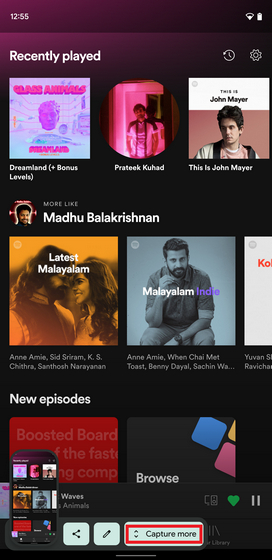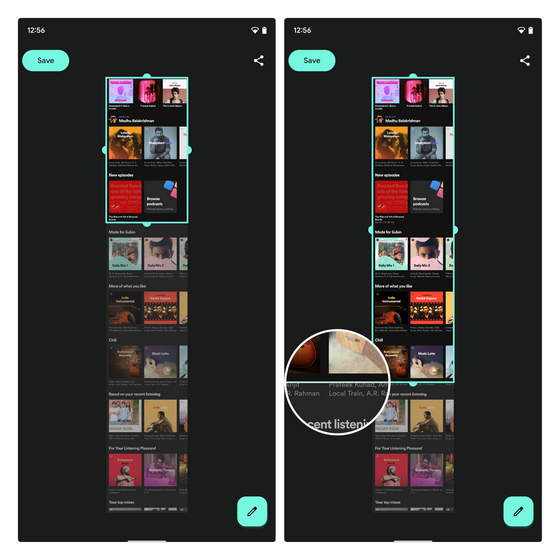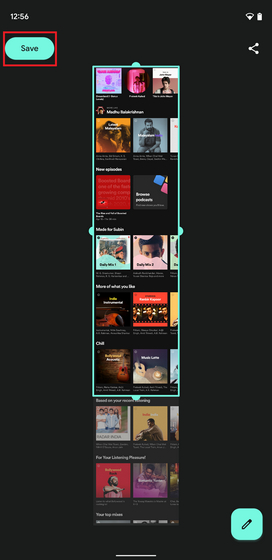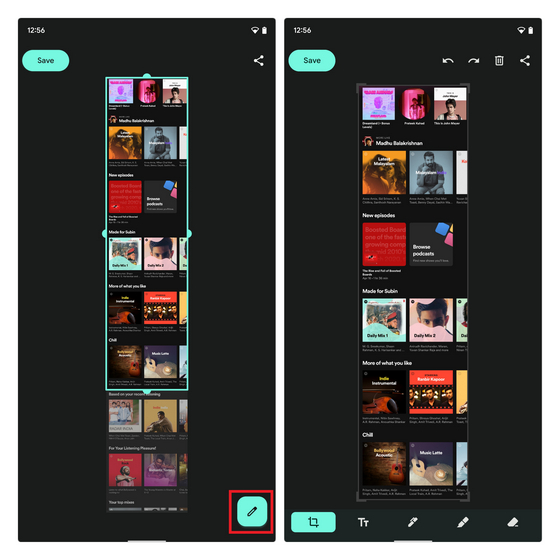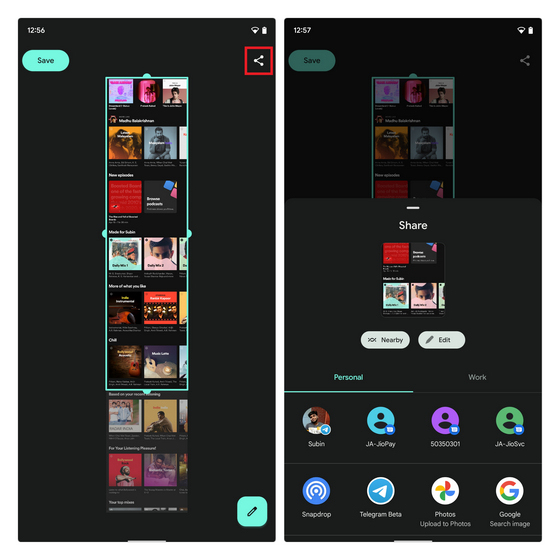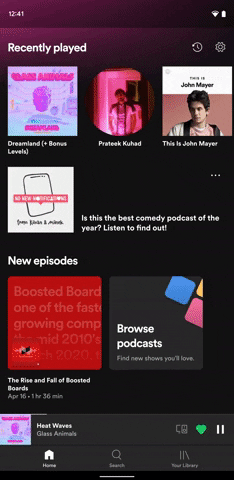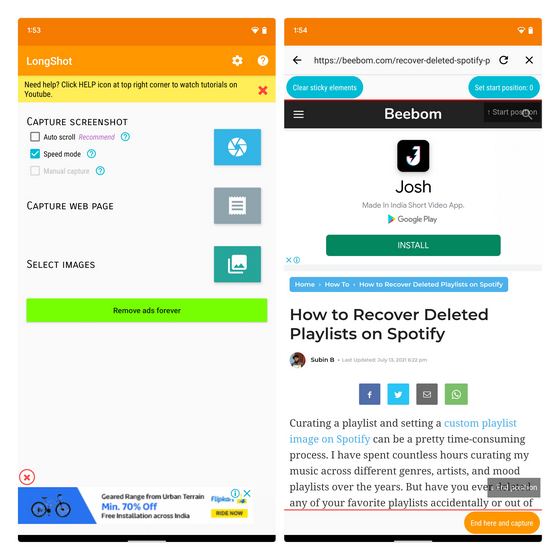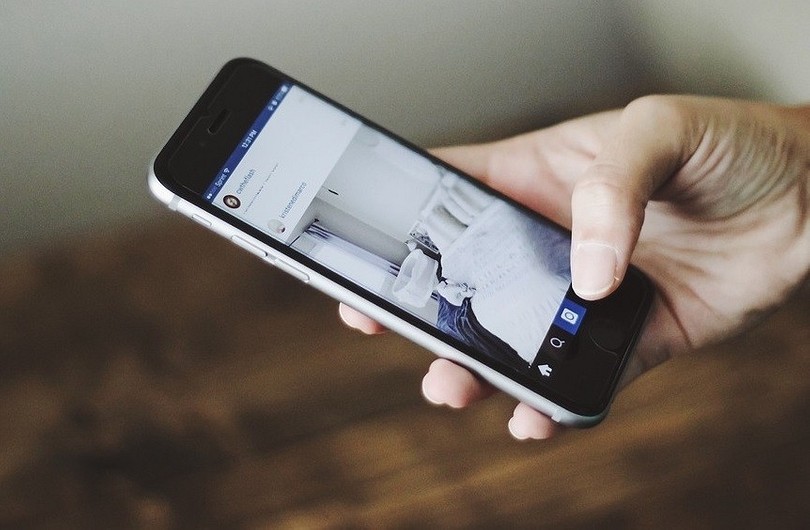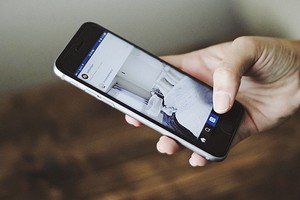- Как создать длинный скриншот на Android
- Способ 1: встроенные возможности Android
- Способ 2: сторонние приложения
- Как делать скриншоты с прокруткой в Android 12
- Что такое скриншоты с прокруткой в Android 12?
- Как делать скриншоты с прокруткой в Android 12
- Альтернатива скроллингу для Android 12: LongShot
- Как снимать скролл скриншоты на Android
- Как использовать захват с прокруткой на смартфонах Samsung Galaxy
- Как использовать скроллшоты на смартфонах Huawei
- Как использовать Extended Capture на смартфоне LG
- Как сделать скролл — скриншот на любом устройстве Android
- Longshot
- Как сделать длинный скриншот с прокруткой на Android и iOS
- Как сделать скриншот с прокруткой на смартфоне
- Если у вас Android-телефон других производителей
Как создать длинный скриншот на Android
В некоторых случаях требуется создать длинный скриншот с прокруткой на устройстве, работающем на базе Android. В частности, это касается веб-страниц, где вся информация не помещается на одном экране. Новая версия операционной системы позволяет это сделать встроенными средствами. Также в этом поможет сторонний софт, который доступен для бесплатного скачивания. В «Блоге системного администратора» рассмотрим, как сделать длинный скриншот на Андроиде.
Способ 1: встроенные возможности Android
Большинство известных производителей встраивают в прошивку функции для создания длинного скриншота. Но в зависимости от модели, алгоритм действий может отличаться. Узнать, каким образом можно захватить экран, возможно на официальном сайте или на специализированных форумах.
На примере Samsung M31 с Android 11 рассмотрим, как сделать скриншот с прокруткой:
- Откройте страницу сайта или приложение, где нужно сделать захват экрана.
- Проведите ребром ладони по экрану в любую сторону.
- Внизу появится панель с функциональными кнопками.
- Тапните по иконке слева в виде двойной стрелки. Одно нажатие равно одному шагу. При необходимости, можно захватить страницу до конца, если тапать по кнопке соответствующее количество раз.
После этого сделанный скриншот будет доступен в «Галерее». Системные функции позволяют сразу поделиться изображением или откорректировать его с помощью встроенного редактора.
Способ 2: сторонние приложения
Не все устройства позволяют делать длинный скриншот системными средствами, поэтому существует дополнительный софт для этого. Одним из самых функциональных и популярных решений является приложение LongShot. Оно доступно для бесплатного скачивания в официальном магазине Play Market.
После того как софт скачан и установлен, для создания длинного скриншота действуйте следующим образом:
1. При первом запуске разрешите приложению получать доступ к фото и мультимедийным файлам на телефоне.
2. Выберите раздел «Снимок веб страницы».
3. В появившемся встроенном браузере введите URL-адрес сайта, скриншот страницы которого нужно сделать.
4. Кликните по кнопке «ОК», чтобы осуществить переход.
5. После того, как страница полностью загрузится, найдите область, с которой будет осуществлен захват экрана, и нажмите на кнопку «Выбрать начальную позицию».
6. Пролистайте до конечного места и выберите кнопку внизу – «Завершить и сделать скриншот».
Готовый скриншот отобразится на экране. Изображение автоматически сохранится в «Галерее» смартфона, поэтому дополнительных манипуляций не требуется.
Приложение LongShot предлагает три режима создания скриншотов:
- «Снимок экрана», при котором выбирается приложение, где нужно сделать захват;
- «Снимок с веб-страницы» используется интегрированный обозреватель, с помощью которого возможно перейти на страницу в интернете;
- «Выбрать изображение» — режим, при котором пользователь самостоятельно склеивает несколько картинок из «Галереи».
Пользоваться таким софтом не всегда удобно, в особенности вводить адрес сайта, на который необходимо перейти, но при этом возможно создать скриншот страницы полностью со скроллингом. Напишите в комментариях, какими способами пользуетесь вы?
Если вы нашли ошибку, пожалуйста, выделите фрагмент текста и нажмите Ctrl+Enter.
Источник
Как делать скриншоты с прокруткой в Android 12
Поддержка прокрутки снимков экрана на Android — это благо для пользователей, которым ежедневно приходится делиться несколькими снимками экрана. В отличие от большинства сторонних приложений, которые объединяют несколько снимков экрана, в Android встроена функция прокрутки снимков экрана в обновлении Android 12.
Мы подробно рассказали, что делает скриншоты такой особенной и как вы можете сделать их на своем устройстве Android 12. И если у вас нет устройства, поддерживающего Android 12, то мы вам поможем. Мы включили рекомендации сторонних приложений, которые позволяют делать скриншоты с прокруткой на любом телефоне Android. С учетом сказанного, приступим!
Что такое скриншоты с прокруткой в Android 12?
Когда вы обычно делаете снимок экрана, он фиксирует то, что в данный момент отображается на экране. Хотя для некоторых пользователей этого может быть достаточно, большинство пользователей Android всегда хотели делать длинные снимки экрана.
Итак, для чего нужны длинные скриншоты? С помощью прокрутки снимков экрана вы можете расширить снимок экрана, включив в него все содержимое, вместо того, чтобы просто фиксировать то, что видно на экране. Таким образом, вы можете поделиться всей страницей или документом, не делая нескольких снимков экрана.
Функция прокрутки скриншотов Android 12 позволяет вам захватывать прокручиваемый контент и, следовательно, вы можете легко делиться другими с друзьями, семьей и коллегами за один раз.
Согласно Google, прокрутка скриншотов будет работать с большинством приложений, если приложение использует стандартный пользовательский интерфейс на основе просмотра.
Если вместо этого приложение использует настраиваемый пользовательский интерфейс, Google представил новый ScrollCapture API которые разработчики приложений могут использовать для добавления поддержки прокрутки снимков экрана в свои приложения.
Начиная с третьей бета-версии Android 12, функция прокрутки снимков экрана работает с приложениями, использующими пользовательский интерфейс на основе просмотра.
На данный момент он не работает с браузерами. Однако Google пообещал поддерживать прокрутку ListViews в следующей бета-версии. Кроме того, планируется появление поддержки WebViews, поэтому вы сможете делать скриншоты из своих любимых веб-браузеров Android в стабильной версии Android 12.
Как делать скриншоты с прокруткой в Android 12
1. Откройте целевое приложение и сделайте снимок экрана, как обычно на вашем устройстве Android. Чтобы сделать снимок экрана, нажмите и удерживайте кнопку питания и клавишу уменьшения громкости. Теперь вы увидите новую кнопку «Захватить еще» в предварительном просмотре снимка экрана в нижнем левом углу экрана. Нажмите на него, чтобы получить доступ к интерфейсу скриншота с прокруткой.
2. Когда вы находитесь в пользовательском интерфейсе прокрутки скриншотов, удерживайте и перетаскивайте нижнюю часть выделения области скриншота, чтобы настроить область, которую вы хотите покрыть на скриншоте. Вы увидите увеличенный предварительный просмотр, когда перетащите выделение, чтобы вы легко знали, где остановиться.
3. После того, как вы выбрали желаемый контент, который хотите отобразить на снимке экрана, нажмите кнопку «Сохранить» в верхнем левом углу, чтобы сохранить прокручиваемый снимок экрана.
4. Теперь пользовательский интерфейс скриншота также позволяет редактировать и комментировать изображение. Вы можете нажать на кнопку карандаша в правом нижнем углу, чтобы отредактировать снимок экрана. Как только вы нажмете эту кнопку, откроется интерфейс редактирования снимков экрана. Здесь вы можете обрезать изображение, добавить текст, выделить определенные части и многое другое.
5. У вас также есть возможность поделиться снимком экрана прямо из пользовательского интерфейса снимка экрана. Вы можете нажать кнопку «Поделиться» в правом верхнем углу, чтобы открыть лист общего доступа Android. Затем он позволяет вам выбрать контакт или целевое приложение. Вы также можете использовать Nearby Share, чтобы поделиться снимком экрана с другими владельцами устройств Android.
Чтобы вы лучше понимали, как все работает, вот GIF, который демонстрирует весь процесс создания скриншотов с прокруткой в Android 12:
Альтернатива скроллингу для Android 12: LongShot
Если вы ждете, пока ваш телефон получит обновление Android 12 или вас не устраивает функция прокрутки скриншотов Android 12, вы можете попробовать использовать стороннее приложение для создания снимков экрана. Одно приложение, которое хорошо работает для длинных снимков экрана, — LongShot.
Установите приложение и делайте скриншоты с прокруткой из приложений, веб-сайтов или даже объедините несколько снимков экрана из своей галереи, чтобы создать один длинный снимок экрана. Ознакомьтесь с приложением по ссылке ниже или просмотрите наше руководство о том, как делать скриншоты с прокруткой на любом устройстве Android, чтобы получить подробные инструкции.
Скачать LongShot (бесплатно, содержит рекламу, предлагает покупки в приложении)
Источник
Как снимать скролл скриншоты на Android
Вы когда-нибудь хотели сделать скриншот длинного разговора или нескольких постов в своей ленте, без необходимости склеивать маленькие скриншоты вместе? Что ж, теперь это возможно практически на любом смартфоне Android. Хотя топовые устройства Samsung, Huawei и LG имеют встроенную опцию, существуют сторонние приложения, которые справляются с этой задачей более чем хорошо. Вот как можно сделать скриншот с прокруткой на любом Android-устройстве без лишних хлопот.
Как использовать захват с прокруткой на смартфонах Samsung Galaxy
Впервые на представленном пользователям Samsung Note 5 и с тех пор значительно улучшенном, появилась эта изящная функция. Она позволяет вам сделать один длинный скриншот страницы сверху вниз и сохранить его в один файл. Эта функция есть и на Galaxy S8 и, конечно же, на последнем Galaxy S9 . Вот как это делается:
- Во-первых, включите умный захват из расширенных настроек .
- Перейдите к экрану, на котором вы хотите сделать снимок.
- Сделай скриншот обычным образом.
- Как только вы сделаете снимок экрана, нажмите на «Прокрутить захват» (ранее «захватить больше») в опциях, которые будут отображаться в нижней части экрана.
- Продолжайте нажимать кнопку захвата прокрутки , чтобы продолжать идти вниз по странице, пока вы не закончите.
Как использовать скроллшоты на смартфонах Huawei
Начиная с EMUI 5.0 устройства Huawei Mate, такие как Mate 20, позволяют делать скриншоты с прокруткой. Вот как это сделать:
- Найдите экран, на котором вы хотите сделать скриншот
- Удерживайте кнопки питания и уменьшения громкости одновременно
- Через несколько секунд появится анимация, сообщающая, что вы успешно сделали снимок
- Как только анимация исчезнет, нажмите на Scrollshot
- Практически сразу ваш телефон начнет прокручивать экран вниз и добавлять кадры к исходному скриншоту. Он будет продолжать прокручиваться до тех пор, пока вы не нажмете на экран
- Теперь на экране появится скроллшот, который вы сможете просмотреть. Отсюда вы можете поделиться, редактировать или удалить изображение
Как использовать Extended Capture на смартфоне LG
Захват скроллинга веб-страниц был опцией на телефонах LG начиная с G6. Вот что вам нужно сделать:
- Откройте веб-страницу по вашему выбору
- Потяните вниз панель уведомлений, затем найдите и выберите Capture+
- Вернитесь на веб-страницу и выберите Extended в правом нижнем углу.
- Как только процесс начнется, экран прокрутится. Как только вы захватите все, что вы хотите, вы можете просто нажать, чтобы остановить его
- Чтобы сохранить скриншот, нажмите галочку в левом верхнем углу и выберите место, куда вы хотите сохранить изображение
Однако следует отметить, что некоторые пользователи сообщают о невозможности делать снимки экрана во всех прокручиваемых приложениях с помощью этой функции.
Как сделать скролл — скриншот на любом устройстве Android
Конечно, не каждый имеет желание или возможность покупать смартфон Galaxy, LG или Huawei Mate. Есть стороннее приложение, которое вы можете использовать:
Longshot
Это приложение позволяет без проблем захватывать целые страницы в одном скользящем скриншоте. Оно простое в использовании и предлагает несколько вариантов. В частности, для веб-страниц вы можете просто ввести URL-адрес в самом приложении. Оттуда все, что вам нужно сделать, это выбрать начальную и конечную точку для вашего скриншота. Результаты безупречны, что делает LongShot идеальным приложением для записи длинных новостных лент или статей.
Однако если вы хотите захватывать что-то, кроме веб-страниц, вам придется предоставить LongShot разрешение на отображение поверх других приложений. Затем вы можете открыть приложение Pikabu, например, и захватить длинную цепочку забавных комментариев. LongShot также предлагает автоматическую прокрутку и автоматический захват при прокрутке. Лучшая часть, однако, заключается в том, что приложение бесплатное и не помещает водяные знаки на ваши скриншоты. Есть реклама, но она не навязчива и может быть закрыта в любое время (вы также можете заплатить небольшую плату за её удаление). Если вы все еще не уверены, вы можете посмотреть, как получился наш скриншот с длинной прокруткой: тут
В следующий раз, когда ваш друг отправит вам четыре скриншота одного диалога, обязательно отправьте ему ссылку на эту статью.
Источник
Как сделать длинный скриншот с прокруткой на Android и iOS
Скриншот с прокруткой позволит сделать снимок сразу всей страницы. Для этого можно использовать либо соответствующую опцию смартфона, либо дополнительное приложение. Как это сделать на устройствах с Android и iOS, рассказываем в статье.
Как сделать скриншот с прокруткой на смартфоне
Обычный скриншот делает снимок только экрана смартфона. Чтобы сделать скрин всей интернет-страницы или большой заметки, необходимо использовать скриншот с прокруткой.
Вот как это работает на устройствах Apple:
Чтобы сделать длинный скриншот на iOS, вам понадобится специальное приложение. Среди различных программ, часть из которых платные, мы выбрали Tailor. Как только приложение будет установлено, делайте скриншоты на вашем айфоне, как обычно.
В Tailor вы можете объединить скриншоты в общий длинный снимок экрана. Приложение автоматически определяет, где вам нужно обрезать изображения, чтобы у вас получился аккуратный бесшовный снимок.
Длинный скриншот на Android-устройствах:
С помощью Android-смартфона вы также сможете создать скриншот с прокруткой. Функция доступна на Samsung и Huawei без дополнительного приложения: для начала просто сделайте скриншот, как обычно, и откройте превью снимка экрана.
На устройствах Samsung, чтобы сделать длинный скриншот, следует нажать на иконку «Больше захвата». Если у вас смартфон Huawei, сделайте длинный свайп превью вниз или нажмите на иконку справа для активации соответствующей функции. Скриншот с прокруткой будет сохранён в галерее вашего смартфона.
Если у вас Android-телефон других производителей
На Android-смартфонах других производителей, кроме Samsung и Huawei, функция скриншота с прокруткой не доступна без приложения. В качестве бесплатного приложения мы можем рекомендовать, например, приложение LongShot из Play Market.
- Запустите LongShot и переходите на сайт, снимок которого вы хотите сделать. Это также работает, например, с историей чата и подобным. Приложение сделает оверлей.
- Нажмите «Start» и определите конечную точку.
- В приложении вы найдёте ваш скриншот. В качестве альтернативы, с помощью функции «Auto Scroll» вы сможете легко объединить несколько скриншотов.
Источник